如何立即取消Windows 10的鎖定畫面密碼
升級了win101909系統後,可能有的朋友會有想要取消自己電腦鎖定畫面密碼的需求。如果不知道該怎麼做的話,小編覺得我們可以在電腦的設定視窗中找到帳號選項,具體方法一起來看看吧。
win101909如何取消鎖定螢幕密碼:
1、先按Win I開啟設定介面。
2、然後找到帳號--登入選項,再進行如圖設定即可。
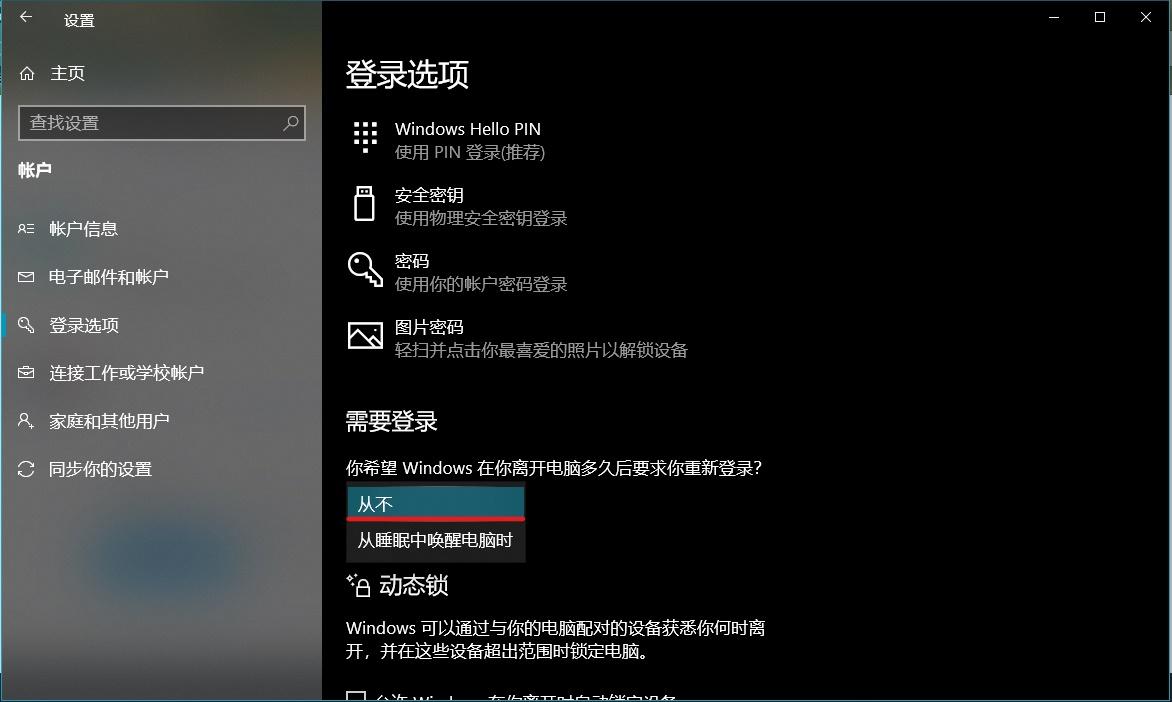
win101909取消開機密碼登入的方法:
1、在執行中執行regedit 開啟註冊表,定位至如下路徑:
HKEY_LOCAL_MACHINE\SOFTWARE\Microsoft\Windows NT\CurrentVersion\Winlogon。
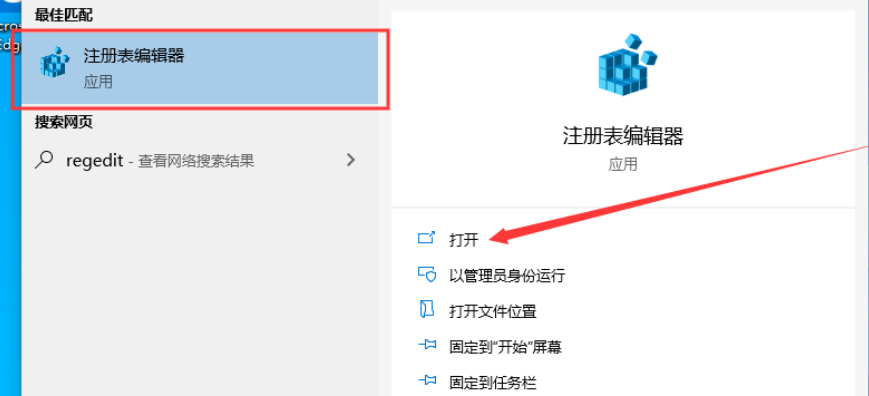
2、在右側視窗中找到名為AutoAdminLogon的字串值,並將其設為「1」。
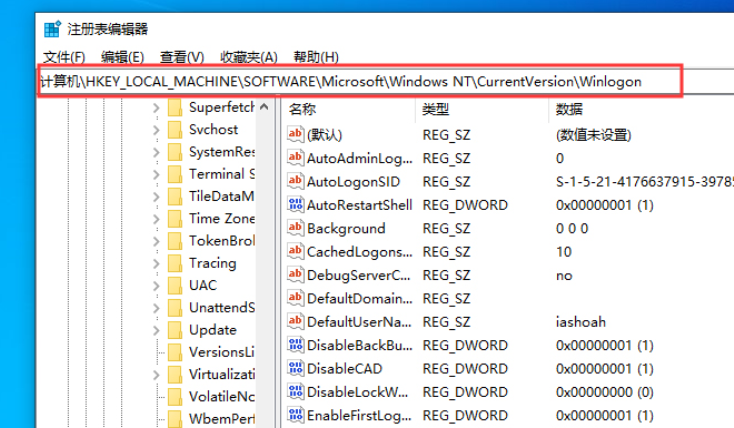
3、在右側視窗中找到名為DefaultUserName的字串值,在裡面填入要自動登入的預設帳號。
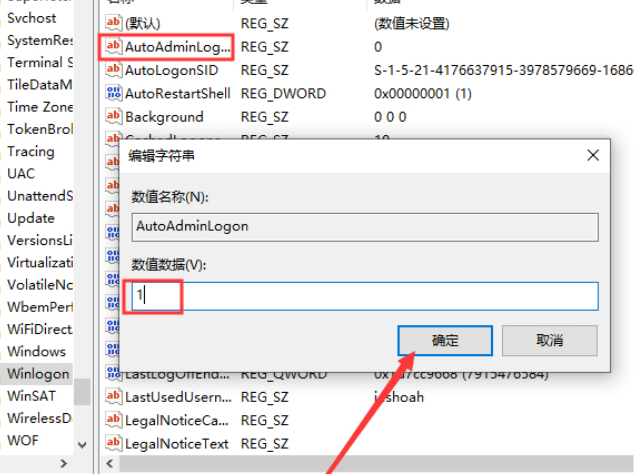
4、在右側視窗中找到名為DefaultPassword的字串值(如果沒有就新建一個),將其值設為所選帳號的預設密碼。
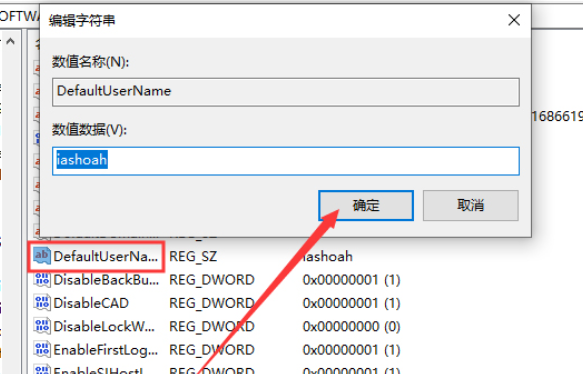
#5、登錄機碼變更完成後,下次重新啟動Win10系統就會不需密碼自動登入了。
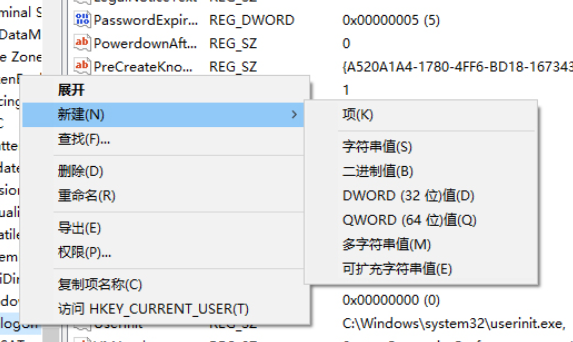
以上是如何立即取消Windows 10的鎖定畫面密碼的詳細內容。更多資訊請關注PHP中文網其他相關文章!

熱AI工具

Undresser.AI Undress
人工智慧驅動的應用程序,用於創建逼真的裸體照片

AI Clothes Remover
用於從照片中去除衣服的線上人工智慧工具。

Undress AI Tool
免費脫衣圖片

Clothoff.io
AI脫衣器

AI Hentai Generator
免費產生 AI 無盡。

熱門文章

熱工具

記事本++7.3.1
好用且免費的程式碼編輯器

SublimeText3漢化版
中文版,非常好用

禪工作室 13.0.1
強大的PHP整合開發環境

Dreamweaver CS6
視覺化網頁開發工具

SublimeText3 Mac版
神級程式碼編輯軟體(SublimeText3)

熱門話題
 win11提示若要繼續,請輸入管理員使用者名稱和密碼怎麼解決?
Apr 11, 2024 am 09:10 AM
win11提示若要繼續,請輸入管理員使用者名稱和密碼怎麼解決?
Apr 11, 2024 am 09:10 AM
當使用Win11系統時,有時會遇到需要輸入管理員使用者名稱和密碼的提示,本文將探討在遇到這種情況時應該如何處理。方法一:1、點選【Windows標誌】,然後按【Shift+重啟】進入安全模式;或這樣進入安全模式:點選開始選單,選擇設定。選擇「更新與安全」;選擇「恢復」中的「立即重新啟動」;重新啟動進入選項後選擇-疑難排解-進階選項-啟動設定—&mdash
 如何使用手機設定路由器WiFi密碼(以手機為工具)
Apr 24, 2024 pm 06:04 PM
如何使用手機設定路由器WiFi密碼(以手機為工具)
Apr 24, 2024 pm 06:04 PM
無線網路已成為人們生活中不可或缺的一部分、在當今數位化的世界中。保護個人無線網路的安全性卻顯得格外重要、然而。設定強密碼是確保你的WiFi網路不會被他人入侵的關鍵。保障你的網路安全,本文將詳細介紹如何使用手機修改路由器WiFi密碼。 1.開啟路由器管理頁面-在手機瀏覽器中開啟路由器管理頁面、透過輸入路由器的預設IP位址。 2.輸入管理員使用者名稱和密碼-以獲得存取權限,在登入頁面中輸入正確的管理員使用者名稱和密碼。 3.導覽至無線設定頁面-尋找並點選進入無線設定頁面,在路由器管理頁面中。 4.找到當前Wi
 手機修改wifi密碼教學(簡單操作)
Apr 26, 2024 pm 06:25 PM
手機修改wifi密碼教學(簡單操作)
Apr 26, 2024 pm 06:25 PM
無線網路已成為我們生活中不可或缺的一部分、隨著網路的快速發展。為了保護個人資訊和網路安全,定期更改wifi密碼是非常重要的、然而。幫助大家更能保護家庭網路安全,本文將為大家介紹如何利用手機修改wifi密碼的詳細教學。 1.了解wifi密碼的重要性wifi密碼是保護個人資訊和網路安全的道防線,在網路時代、了解其重要性可以更好地理解為什麼需要定期修改密碼。 2.確認手機連接到wifi首先確保手機已連接到要修改密碼的wifi網路上,在修改wifi密碼之前。 3.開啟手機設定選單進入手機的設定選單、在手
 Win10密碼不符合密碼原則要求咋辦? 電腦密碼不符合政策要求解決方法
Jun 25, 2024 pm 04:59 PM
Win10密碼不符合密碼原則要求咋辦? 電腦密碼不符合政策要求解決方法
Jun 25, 2024 pm 04:59 PM
在Windows10系統中,密碼原則是一套安全性規則,確保使用者設定的密碼符合一定的強度和複雜性要求,而係統提示您的密碼不符合密碼原則要求則通常意味著您的密碼沒有達到微軟設定的複雜度、長度或字元種類的標準,那麼這種情況要如何避免呢?使用者可以直接的找到本地電腦策略下的密碼策略來進行操作就可以了,下面就一起來看看吧。不符合密碼原則規範的解決方法修改密碼長度:根據密碼原則要求,我們可以嘗試增加密碼的長度,例如將原來的6位密碼改為8位或更長。新增特殊字符:密碼策略通常要求包含特殊字符,如@、#、$等。我
 使用正規表示式去除 PHP 數組中的重複值
Apr 26, 2024 pm 04:33 PM
使用正規表示式去除 PHP 數組中的重複值
Apr 26, 2024 pm 04:33 PM
使用正規表示式從PHP數組中移除重複值的方法:使用正規表示式/(.*)(.+)/i匹配並取代重複項。遍歷數組元素,使用preg_match檢查匹配情況。如果匹配,請跳過值;否則,將其添加到無重複值的新數組中。
 輕鬆取得已連接手機WiFi密碼的方法(快速尋找手機中已儲存的WiFi密碼)
May 08, 2024 pm 01:10 PM
輕鬆取得已連接手機WiFi密碼的方法(快速尋找手機中已儲存的WiFi密碼)
May 08, 2024 pm 01:10 PM
我們的手機已經成為我們生活中不可或缺的一部分、在現代社會中。而無線網路連線也成為了我們日常生活中不可或缺的工具。然而,有時候我們會面臨這樣的狀況:想要連接其他裝置卻束手無策、我們連線了WiFi,但忘了密碼。如何輕鬆取得已連接手機WiFi密碼?尋找手機中已儲存的WiFi密碼1.在設定中找到「WiFi」選項找到並點擊,進入手機的設定介面「WiFi」進入WiFi設定頁面,選項。 2.開啟已連線的WiFi網路詳情找到已連線的WiFi網路名稱,點選進入該網路的詳細資料頁面,在WiFi設定頁面中。 3.
 如何透過路由器重新設定WiFi密碼(簡單步驟幫您保護家庭網路安全)
May 03, 2024 pm 03:01 PM
如何透過路由器重新設定WiFi密碼(簡單步驟幫您保護家庭網路安全)
May 03, 2024 pm 03:01 PM
無線網路已經成為我們生活中不可或缺的一部分、在現代社會中。保護家庭WiFi網路的安全性也變得越來越重要,然而。重新設定WiFi密碼是確保網路安全的關鍵任務。以保護您的家庭網路安全,本文將向您介紹如何透過路由器重新設定WiFi密碼。了解路由器登入介面連接路由器並打開管理頁面輸入管理員用戶名和密碼進入無線設定選項找到當前的WiFi名稱和密碼備份網路設定選擇修改密碼選項輸入新的WiFi密碼設定強密碼保存設定並退出重新連接裝置到新WiFi網路測試連線是否成功配置其他安全設定定期變更WiFi密碼了解路
 程式設計是乾啥的,學了有什麼用
Apr 28, 2024 pm 01:34 PM
程式設計是乾啥的,學了有什麼用
Apr 28, 2024 pm 01:34 PM
1、程式設計可用於開發各種軟體和應用程序,包括網站、手機應用程式、遊戲和數據分析工具等。它的應用領域非常廣泛,幾乎涵蓋了所有行業,包括科學研究、醫療保健、金融、教育、娛樂等。 2.學習程式設計可以幫助我們提升問題解決能力和邏輯思考能力。在程式設計過程中,我們需要分析和理解問題,找出解決方案,並將其轉換為程式碼。這種思維方式能夠培養我們的分析和抽象能力,提升我們解決實際問題的能力。






